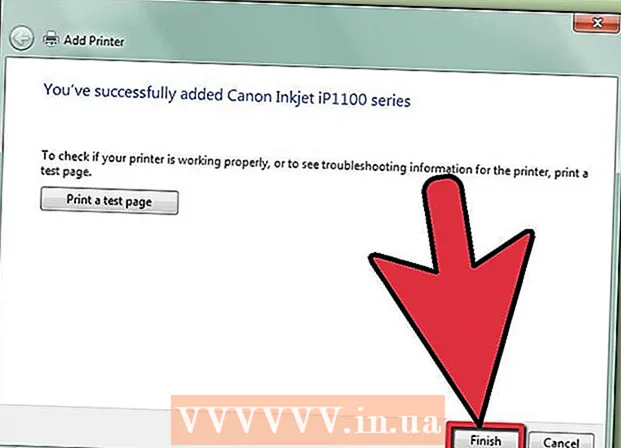Autor:
Virginia Floyd
Dátum Stvorenia:
13 August 2021
Dátum Aktualizácie:
1 V Júli 2024

Obsah
- Kroky
- Metóda 1 zo 4: Zmeňte krajiny prostredníctvom zariadenia iPhone, iPad alebo iPod touch
- Metóda 2 zo 4: Zmeňte krajinu na Mac alebo PC
- Metóda 3 zo 4: Prehliadajte iTunes alebo obchody s aplikáciami podľa krajín
- Metóda 4 zo 4: Riešenie problémov
Chcete ušetriť peniaze a uskutočniť nákup v obchode App Store v inej krajine? Možno chcete vedieť, čo je obľúbené v iTunes v susednom štáte? Spoločnosť Apple však úplne pripúšťa zmenu krajiny v službe iTunes aj v obchode App Store ... samozrejme za predpokladu ste zaregistrovaný v danej krajine. Ak však nežijete v krajine x, ale uvediete ju ako svoju krajinu v iTunes a App Store, budete si môcť výrobky v týchto obchodoch prezerať, ale nebudete si ich môcť kúpiť.
Kroky
Metóda 1 zo 4: Zmeňte krajiny prostredníctvom zariadenia iPhone, iPad alebo iPod touch
 1 Otvorte iTunes v App Store na svojom iPhone, iPade alebo iPode touch. Okamžite si urobme rezerváciu, že tento spôsob bude fungovať, iba ak máte kreditnú kartu s fakturačnou adresou krajiny, ktorú chcete nastaviť namiesto aktuálnej. Postačí však aj darčekový certifikát z danej krajiny.
1 Otvorte iTunes v App Store na svojom iPhone, iPade alebo iPode touch. Okamžite si urobme rezerváciu, že tento spôsob bude fungovať, iba ak máte kreditnú kartu s fakturačnou adresou krajiny, ktorú chcete nastaviť namiesto aktuálnej. Postačí však aj darčekový certifikát z danej krajiny.  2 Prejdite na domovskú stránku alebo na stránku obľúbených položiek, kliknite na Apple ID. Ak ešte nie ste prihlásení, kliknite na tlačidlo Prihlásiť sa a zadajte svoje poverenia.
2 Prejdite na domovskú stránku alebo na stránku obľúbených položiek, kliknite na Apple ID. Ak ešte nie ste prihlásení, kliknite na tlačidlo Prihlásiť sa a zadajte svoje poverenia.  3 Potom kliknite na tlačidlo Zobraziť Apple ID alebo Zobraziť účet.
3 Potom kliknite na tlačidlo Zobraziť Apple ID alebo Zobraziť účet. 4 Potom na tlačidle Krajina / Región.
4 Potom na tlačidle Krajina / Región. 5 Potom kliknite na tlačidlo Zmeniť krajinu alebo oblasť.
5 Potom kliknite na tlačidlo Zmeniť krajinu alebo oblasť. 6 Vyberte krajinu zo zoznamu. Pamätajte si, že namiesto vašej aktuálnej krajiny potrebujete kreditnú kartu, ktorej platnosť vyprší, s fakturačnou adresou v krajine, kam chcete odraziť. Po výbere krajiny kliknite na Ďalej.
6 Vyberte krajinu zo zoznamu. Pamätajte si, že namiesto vašej aktuálnej krajiny potrebujete kreditnú kartu, ktorej platnosť vyprší, s fakturačnou adresou v krajine, kam chcete odraziť. Po výbere krajiny kliknite na Ďalej.  7 Prečítajte si a vyjadrite súhlas s podmienkami služby.
7 Prečítajte si a vyjadrite súhlas s podmienkami služby. 8 Zadajte údaje o svojej kreditnej karte. Upozorňujeme, že fakturačná adresa sa musí zhodovať s krajinou, ktorú ste vybrali!
8 Zadajte údaje o svojej kreditnej karte. Upozorňujeme, že fakturačná adresa sa musí zhodovať s krajinou, ktorú ste vybrali!  9 Pripravený. Teraz si môžete prezerať a kupovať skladby a aplikácie z nového iTunes alebo App Store.
9 Pripravený. Teraz si môžete prezerať a kupovať skladby a aplikácie z nového iTunes alebo App Store.
Metóda 2 zo 4: Zmeňte krajinu na Mac alebo PC
 1 Prihláste sa do iTunes alebo App Store pomocou svojho Apple ID. Ak sa pri otvorení iTunes alebo App Store zrazu ukáže, že ste sa ešte neprihlásili, stačí kliknúť na tlačidlo Prihlásiť sa a zadať svoje autorizačné údaje.
1 Prihláste sa do iTunes alebo App Store pomocou svojho Apple ID. Ak sa pri otvorení iTunes alebo App Store zrazu ukáže, že ste sa ešte neprihlásili, stačí kliknúť na tlačidlo Prihlásiť sa a zadať svoje autorizačné údaje. - Na rozdiel od všeobecného presvedčenia, zmena začiarkavacích políčok v spodnej časti stránky Obľúbené nezmení podrobnosti o vašej krajine. To vám samozrejme umožní zobraziť obľúbené piesne vo vami zvolenej krajine (pozri metódu 3), ale budete automaticky odhlásení zo svojho účtu. Nákupy, respektíve, nebudete môcť uskutočniť.
 2 Po prihlásení kliknite na tlačidlo Účet v ponuke vpravo. Možno budete musieť znova zadať svoje Apple ID.
2 Po prihlásení kliknite na tlačidlo Účet v ponuke vpravo. Možno budete musieť znova zadať svoje Apple ID.  3 Kliknite na odkaz Zmeniť krajinu alebo oblasť, ktorý sa nachádza vo vašom profile.
3 Kliknite na odkaz Zmeniť krajinu alebo oblasť, ktorý sa nachádza vo vašom profile. 4 Vyberte krajinu. Okamžite si urobme rezerváciu, že tento spôsob bude fungovať, iba ak máte kreditnú kartu s fakturačnou adresou krajiny, ktorú chcete nastaviť namiesto aktuálnej. Postačí však aj darčekový certifikát z danej krajiny. Tretí, žiaľ, nie je daný. Po výbere krajiny kliknite na tlačidlo Zmeniť.
4 Vyberte krajinu. Okamžite si urobme rezerváciu, že tento spôsob bude fungovať, iba ak máte kreditnú kartu s fakturačnou adresou krajiny, ktorú chcete nastaviť namiesto aktuálnej. Postačí však aj darčekový certifikát z danej krajiny. Tretí, žiaľ, nie je daný. Po výbere krajiny kliknite na tlačidlo Zmeniť.  5 Kliknite na tlačidlo Pokračovať a dostanete sa na stránku „Vitajte v obchode iTunes Store“.
5 Kliknite na tlačidlo Pokračovať a dostanete sa na stránku „Vitajte v obchode iTunes Store“. 6 Prečítajte si a vyjadrite súhlas s podmienkami služby. Nezabudnite začiarknuť políčko vedľa zodpovedajúcej položky a potom kliknite na tlačidlo Súhlasiť.
6 Prečítajte si a vyjadrite súhlas s podmienkami služby. Nezabudnite začiarknuť políčko vedľa zodpovedajúcej položky a potom kliknite na tlačidlo Súhlasiť.  7 Vyberte spôsob platby. Ak máte kreditnú kartu, zadajte jej údaje. Fungovať však budú aj údaje darčekového certifikátu.
7 Vyberte spôsob platby. Ak máte kreditnú kartu, zadajte jej údaje. Fungovať však budú aj údaje darčekového certifikátu.  8 Zadajte fakturačnú adresu miestnej kreditnej karty. Potom kliknite na tlačidlo Pokračovať.
8 Zadajte fakturačnú adresu miestnej kreditnej karty. Potom kliknite na tlačidlo Pokračovať.
Metóda 3 zo 4: Prehliadajte iTunes alebo obchody s aplikáciami podľa krajín
 1 Otvorte iTunes a posuňte sa úplne na koniec stránky. Kliknite na začiarkavacie políčko v pravom dolnom rohu. Vlajka by mala vyzerať rovnako ako vlajka krajiny, v ktorej sa práve nachádzate.
1 Otvorte iTunes a posuňte sa úplne na koniec stránky. Kliknite na začiarkavacie políčko v pravom dolnom rohu. Vlajka by mala vyzerať rovnako ako vlajka krajiny, v ktorej sa práve nachádzate.  2 Posuňte sa v zozname vlajok a nájdite vlajku krajiny, ktorej regionálne obchody Apple chcete zobraziť. Ďalej sa dostanete na domovskú stránku iTunes alebo AppStore týchto krajín a budete si môcť prehliadať obsah týchto obchodov, aj keď si nebudete môcť nič kúpiť.
2 Posuňte sa v zozname vlajok a nájdite vlajku krajiny, ktorej regionálne obchody Apple chcete zobraziť. Ďalej sa dostanete na domovskú stránku iTunes alebo AppStore týchto krajín a budete si môcť prehliadať obsah týchto obchodov, aj keď si nebudete môcť nič kúpiť.
Metóda 4 zo 4: Riešenie problémov
 1 Aktívne predplatné iTunes Match. Upozorňujeme, že iTunes vám nedovolia zmeniť krajinu alebo región, ak máte aktívne predplatné služby Match, ktorá ukladá všetku vašu hudbu do iCloudu.Ak chcete zmeniť svoju krajinu, zrušte svoje predplatné alebo počkajte, kým nevyprší jeho platnosť. Ak chcete zrušiť svoje predplatné iTunes Match,
1 Aktívne predplatné iTunes Match. Upozorňujeme, že iTunes vám nedovolia zmeniť krajinu alebo región, ak máte aktívne predplatné služby Match, ktorá ukladá všetku vašu hudbu do iCloudu.Ak chcete zmeniť svoju krajinu, zrušte svoje predplatné alebo počkajte, kým nevyprší jeho platnosť. Ak chcete zrušiť svoje predplatné iTunes Match, - Otvorte iTunes a v ponuke v hornej časti kliknite na odkaz App Store.
- Kliknite na tlačidlo Prihlásiť sa a zadajte svoje autorizačné údaje.
- Kliknite na položku Obchod a potom na položku Zobraziť môj účet.
- Prejdite do sekcie „iTunes v cloude“ a potom kliknite na položku „Vypnúť automatické obnovovanie“ vedľa položky iTunes Match.
 2 Možnosti Season Pass a Multi-pass. Ak máte takéto možnosti, musíte ich najskôr vyplniť, až potom môžete zmeniť krajinu. Ako ich vyplním? Buď si pozrite všetky epizódy filmu alebo televízneho seriálu, s ktorými sú spojené, alebo počkajte na dátum vypršania ich platnosti.
2 Možnosti Season Pass a Multi-pass. Ak máte takéto možnosti, musíte ich najskôr vyplniť, až potom môžete zmeniť krajinu. Ako ich vyplním? Buď si pozrite všetky epizódy filmu alebo televízneho seriálu, s ktorými sú spojené, alebo počkajte na dátum vypršania ich platnosti.  3 Aktívny prenájom. Počkajte najmenej 30 dní bez obnovenia výpožičky filmu alebo iného obsahu. Potom môžete zmeniť krajinu.
3 Aktívny prenájom. Počkajte najmenej 30 dní bez obnovenia výpožičky filmu alebo iného obsahu. Potom môžete zmeniť krajinu.  4 Zostatok. Ak chcete zmeniť krajinu, musíte zostatok na iTunes alebo AppStore vynulovať. Ak nemáte dostatok peňazí na kúpu niečoho, priložte k svojmu účtu kreditnú kartu a kúpte si niečo, čo je o niečo drahšie ako suma na vašom zostatku na účte. Chýbajúci rozdiel bude odpísaný z kreditnej karty, zvyšok bude pokrytý sumou zo zostatku na účte. S nulou v súvahe môžete krajinu bez problémov zmeniť.
4 Zostatok. Ak chcete zmeniť krajinu, musíte zostatok na iTunes alebo AppStore vynulovať. Ak nemáte dostatok peňazí na kúpu niečoho, priložte k svojmu účtu kreditnú kartu a kúpte si niečo, čo je o niečo drahšie ako suma na vašom zostatku na účte. Chýbajúci rozdiel bude odpísaný z kreditnej karty, zvyšok bude pokrytý sumou zo zostatku na účte. S nulou v súvahe môžete krajinu bez problémov zmeniť.  5 Neúplné vrátenie peňazí. Počkajte niekoľko hodín, kým sa vrátenie platby dokončí, a potom to skúste znova. Náhrada sa zvyčajne spracuje v priebehu niekoľkých hodín.
5 Neúplné vrátenie peňazí. Počkajte niekoľko hodín, kým sa vrátenie platby dokončí, a potom to skúste znova. Náhrada sa zvyčajne spracuje v priebehu niekoľkých hodín.  6 Naučte sa obnoviť údaje Apple ID a podľa toho aj heslo. Ak nemôžete zmeniť krajinu práve preto, že ste zabudli svoje Apple ID alebo heslo, vyhľadajte tipy na ich obnovenie.
6 Naučte sa obnoviť údaje Apple ID a podľa toho aj heslo. Ak nemôžete zmeniť krajinu práve preto, že ste zabudli svoje Apple ID alebo heslo, vyhľadajte tipy na ich obnovenie.  7 Ak všetko ostatné zlyhá, aktualizujte na najnovšiu verziu iTunes. Toto zostáva poslednou možnosťou, ktorú vám môžeme ponúknuť, ak už bolo všetko vyskúšané a výsledok nie je vidieť.
7 Ak všetko ostatné zlyhá, aktualizujte na najnovšiu verziu iTunes. Toto zostáva poslednou možnosťou, ktorú vám môžeme ponúknuť, ak už bolo všetko vyskúšané a výsledok nie je vidieť.